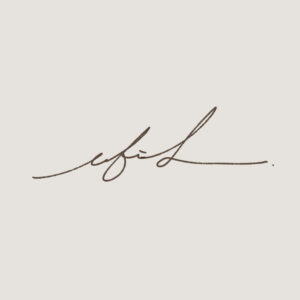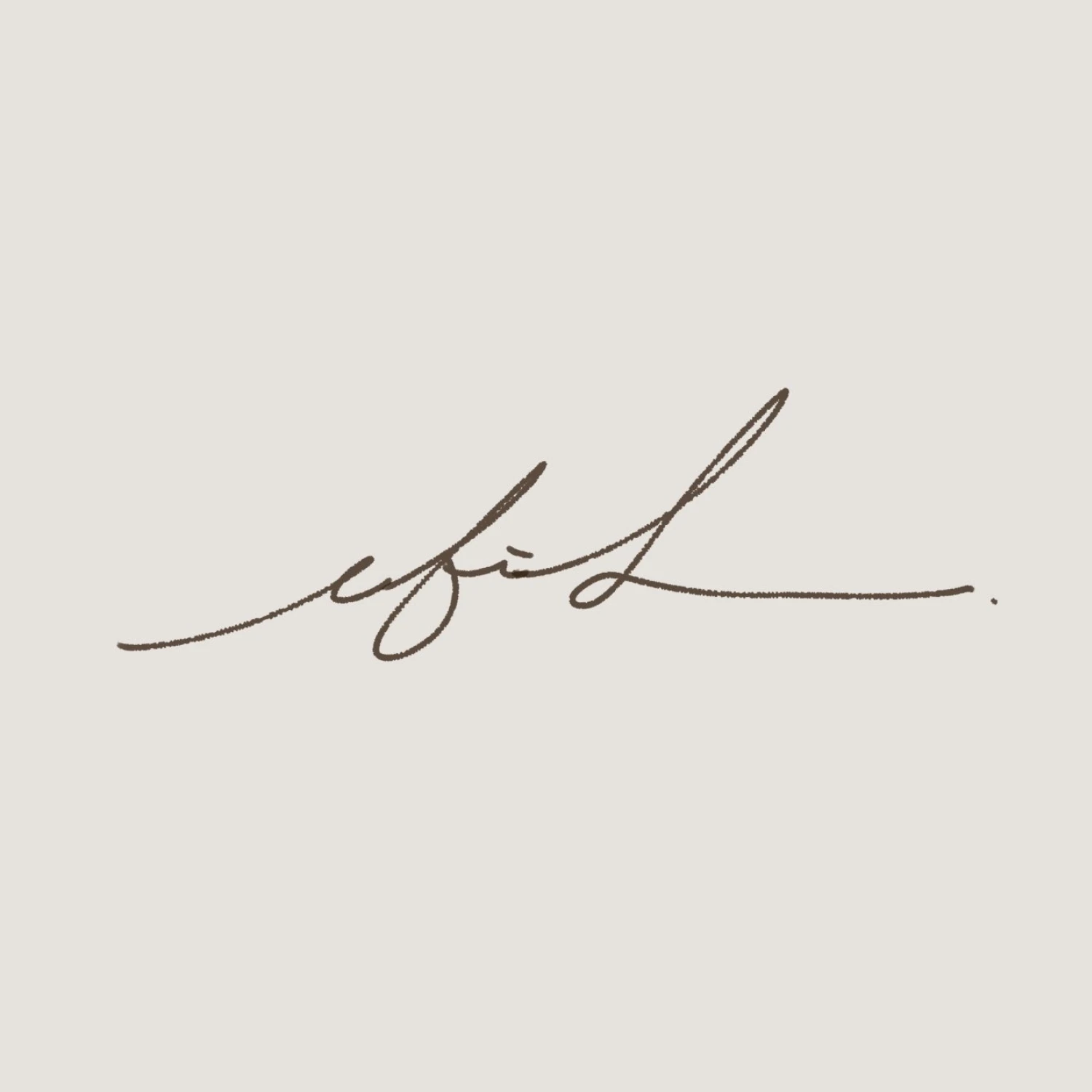『TP-Link Deco X60』レビュー|インテリアに馴染むミニマルなメッシュWi-Fiルーター

数少ない、ミニマルデザインのWi-Fiルーター。
Wi-Fiルーターはいまや自宅に必須のアイテムですが、インテリアに馴染むデザインのモノって少ないですよね。
そんな中、ホワイトカラーでミニマルな見た目ながらも、高速通信に対応した理想のルーターをついに発見!
それが今回ご紹介する『Deco X60』というメッシュWi-Fiルーターです。
高速Wi-Fi規格の「Wi-Fi 6」と、AIが自宅環境に最適なネット環境を構築する「AIメッシュWi-Fi」に対応。
実際に導入してみると、従来より通信速度が2倍以上となり、ネット環境がめちゃくちゃ快適になりました!
そんな『Deco X60』について、特徴や実際の使用感、通信速度をレビューしていきます。

- インテリアに馴染むミニマルデザイン
- トイレットペーパーサイズでコンパクト
- 高速Wi-Fi規格「Wi-Fi 6」に対応
- AIが最適なネット環境を構築する「AIメッシュWi-Fi」を搭載
- 専用アプリでセットアップが簡単
- まあまあ発熱する
- V6プラスによる接続は非対応
『Deco(デコ) X60』の特徴・スペック

- 超高速「Wi–Fi 6」対応:2バンド合計で3000Mbps(2402+574Mbps)の速度を実現
- 最大150台の同時接続:通信を効率化するOFDMAとMU-MIMO技術により最大接続可能台数が150台に
- シームレスにカバー:メッシュWi-Fiとノイズに強いWi-Fi 6の組み合わせで広範囲をカバー
- 超低遅延:反応速度が求められるオンラインゲームやビデオ通話をよりスムーズに楽しめる
- ワンSSID:複数のDecoユニットを使用しても表示されるSSIDは1つだけ
- 高セキュリティ: 新暗号化規格WPA3と、TP-Link HomeShieldによるアンチウイルス・QoS・保護者による制限機能によって、インターネット利用を安全化
- かんたんセットアップ:Decoアプリで簡単に設定が可能
『Deco X60』は、ネットワーク機器で10年連続世界シェアNo.1を誇るTP-Linkで人気の高いWi-Fiルーターのひとつ。
Wi-Fi 6とAIメッシュWi-Fiに対応したDecoシリーズのひとつで、中間グレードにあたるモデルとなります。
- Wi-Fi 6:最大通信速度9.6Gbpsを誇る最新の高速Wi-Fi規格
- AIメッシュWi-Fi:AIが網目状に家の隅々までネットワークを構築するシステム
Decoシリーズ(X20 / X50 / X60 / X90)のスペック比較
結論から言うと『Deco X60』は、Decoシリーズの中で最もバランスが取れたベストバイのルーター。
スペック比較をするとこんな感じ。
| 製品名 | 今回紹介するWi-Fiルーター Deco X60 | Deco X20 | Deco X50 | Deco X90 |
| サイズ | W:110mm D:110mm H:114mm | W:110mm D:110mm H:114mm | W:110mm D:110mm H:114mm | W:130mm D:123mm H:210mm |
| 最大通信速度 | 5GHz:2402Mbps 2.4GHz:574Mbps | 5GHz:1201Mbps 2.4GHz:574Mbps | 5GHz:2402Mbps 2.4GHz:574Mbps | 5GHz①:4804Mbps 5GHz②:1201Mbps 2.4GHz:574Mbps |
| バンド数 | デュアルバンド | デュアルバンド | デュアルバンド | トライバンド |
| ストリーム数 | 6 | 4 | 4 | 8 |
| 最大適用範囲 | 460㎡ | 370㎡ | 420㎡ | 560㎡ |
| Wi-Fi6 | ○ | ○ | ○ | ○ |
| AIメッシュ | ○ | × | ○ | ○ |
| 有線ポート数 | 2ポート 最大1Gbps | 2ポート 最大1Gbps | 3ポート 最大1Gbps | 2ポート 最大2.5Gbps |
| 同時接続 | 150台 | 150台 | 150台 | 200台 |
| 発売日 | 2020年11月26日 | 2020年6月25日 | 2022年4月7日 | 2021年6月24日 |
| 価格 (2パック入り) | 約27,000円 (最終更新時の最安値) | 約17,000円 (最終更新時の最安値) | 約20,000円 (最終更新時の最安値) | 約39,500円 (最終更新時の最安値) |
- 5GHz:Wi-Fi通信専用の周波数帯で、通信速度が高いぶん障害物に弱い
- 2.4GHz:一般的に使われている周波数帯で、通信範囲が広いぶん通信速度が遅い
- ストリーム:機器に搭載されているアンテナの本数で、多いほど通信速度の高速化が期待できる
性能だけを見ればX90がベストですが、価格や本体サイズ的に導入ハードルが上がるのと、ややオーバースペック感かなと。
一方、X20はX60と同じサイズなのに、通信速度半減でストリーム数が2/3、AIメッシュも非対応とかなり見劣りします。
最新モデルのX50はX60に似たスペックですが、最大適用範囲やストリーム数のスペックダウンが気になるところ。
総合的にみて、X60が十分なスペックを備えつつもコンパクトで比較的リーズナブルと、一番おすすめできるモデルだと感じました。
『Deco X60』の外観と付属品

では、外観と付属品をチェックしていきましょう。

- Deco X60ユニット(2セット)
- 電源アダプター(2セット)
- RJ45 LANケーブル
- かんたん設定ガイド
写真は1パック分ですが、ご提供いただいた2パック入りにはルーター本体と電源アダプターがもう1セットあります。

こちらがルーター本体。
アンテナが内蔵された真っ白の円柱形で、ルーターとは思えないほどクリーンで美しい見た目。
マットな質感で、ロゴも目立たないのが良いですね。

サイズは片手で持てるほどコンパクト。トイレットペーパーとほぼ同寸なのでイメージも付きやすいかと。


底面にはLEDランプと排気口、リセットボタンがあります。

背面には2つのLANポートと電源ポートがまとまって配置。
LANケーブルも電源アダプターもホワイト系で統一されているところにこだわりを感じますね。
『Deco X60』のセットアップ方法
『Deco X60』のWi-Fi設定などは、専用のアプリから簡単にセットアップできます。
ここでは、Wi-Fi接続までの手順を簡潔に紹介していきます。
Step.1|TP-Link IDを作成
画面左下の「登録」からTP-Link IDを作成します。登録したメールアドレス宛にアクティベート依頼が届くので登録しましょう。
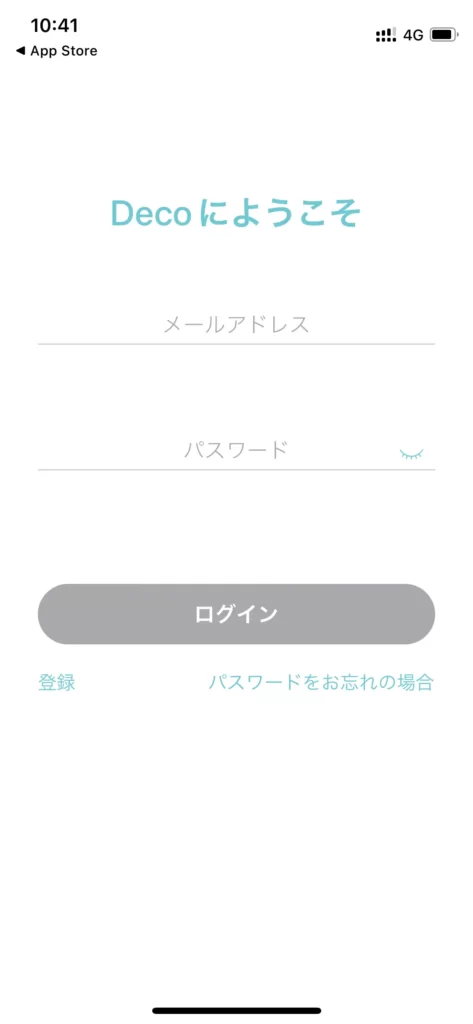
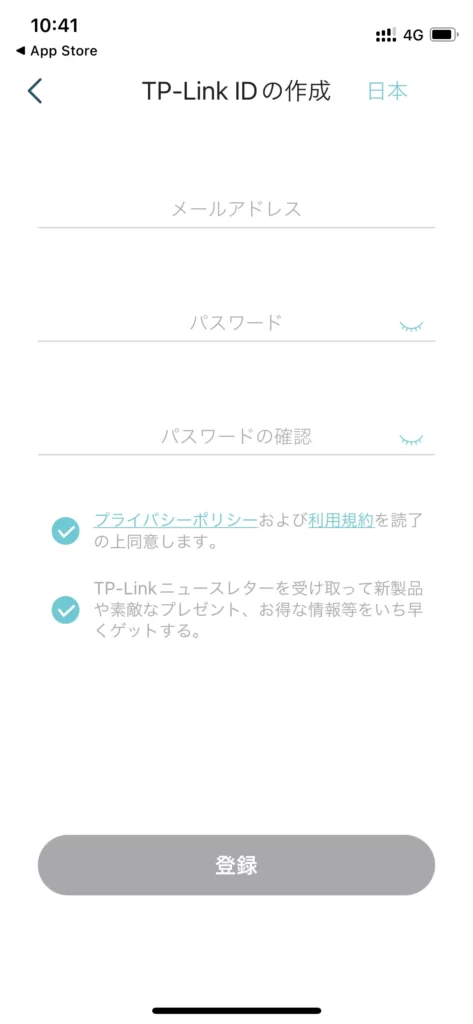
Step.2|デバイスを選択
アクティベート完了後、アプリに戻ってデバイス選択画面から『X60』を選びます。
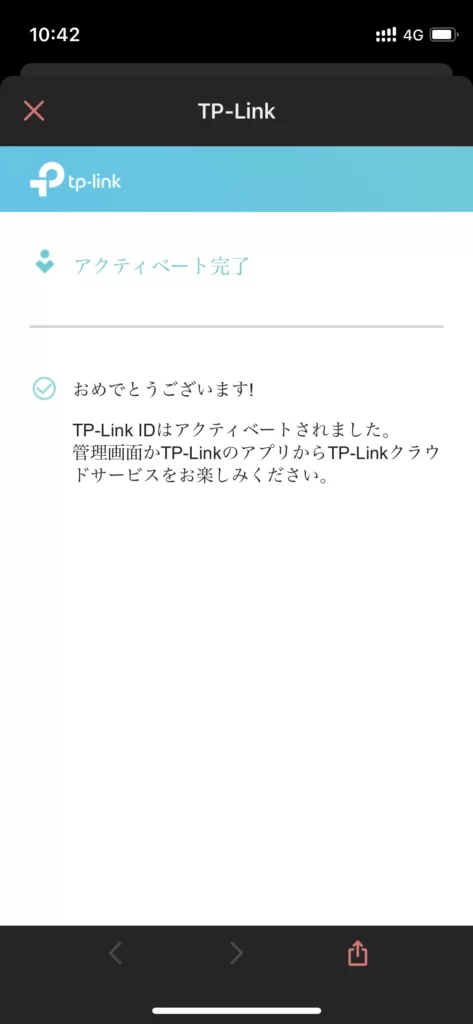

Step.3|X60を接続
アプリ画面の指示に従って、X60の電源を入れてモデムと接続します。LEDが青点滅して待機状態になれば、あとは自動で接続されます。

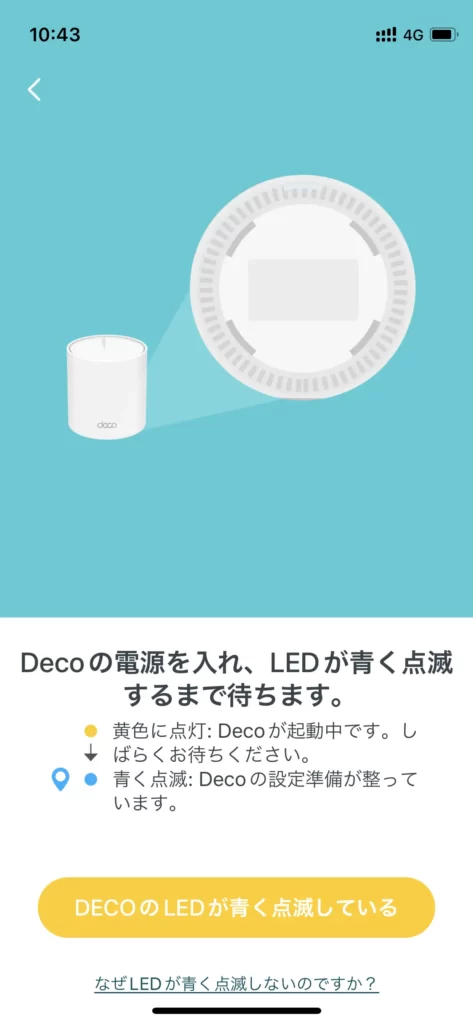
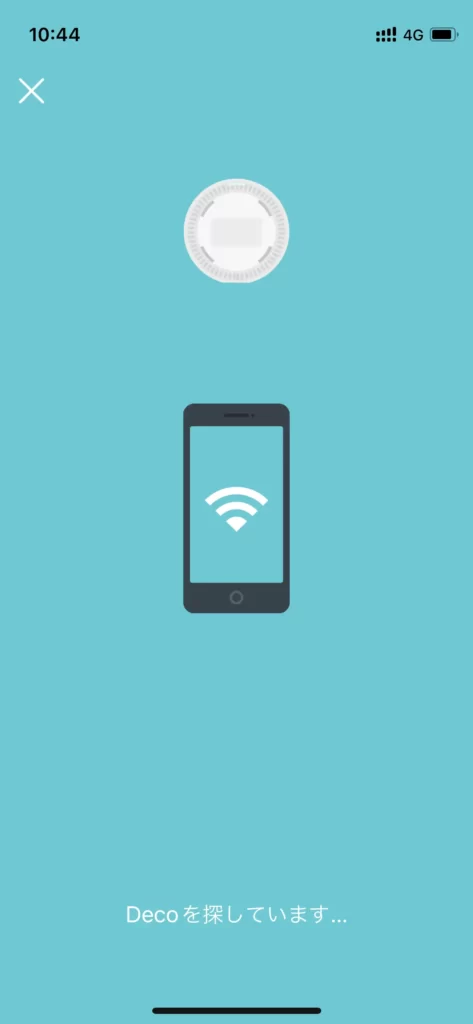
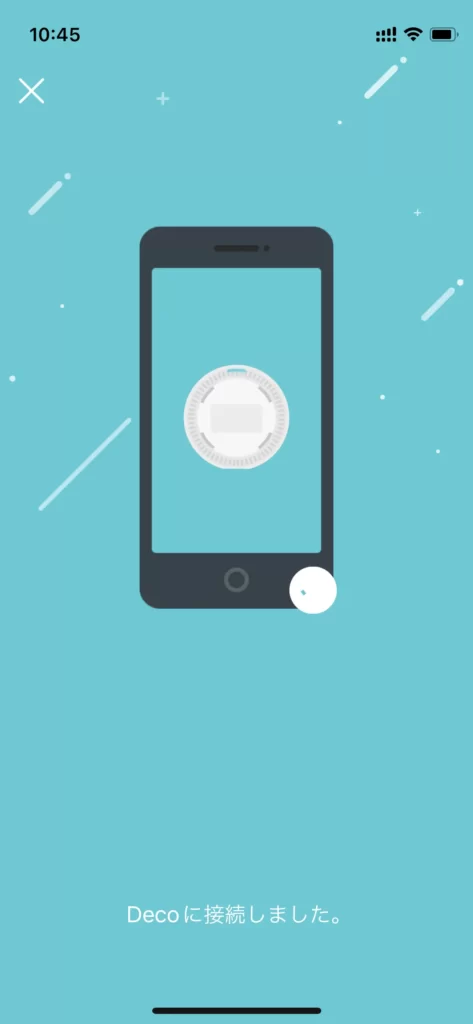
Step.4|諸設定を行う
接続後は、X60の設置場所やWi-Fiネットワーク名・パスワードの設定を行います。ネットワーク名を任意に設定できるのは便利ですね。
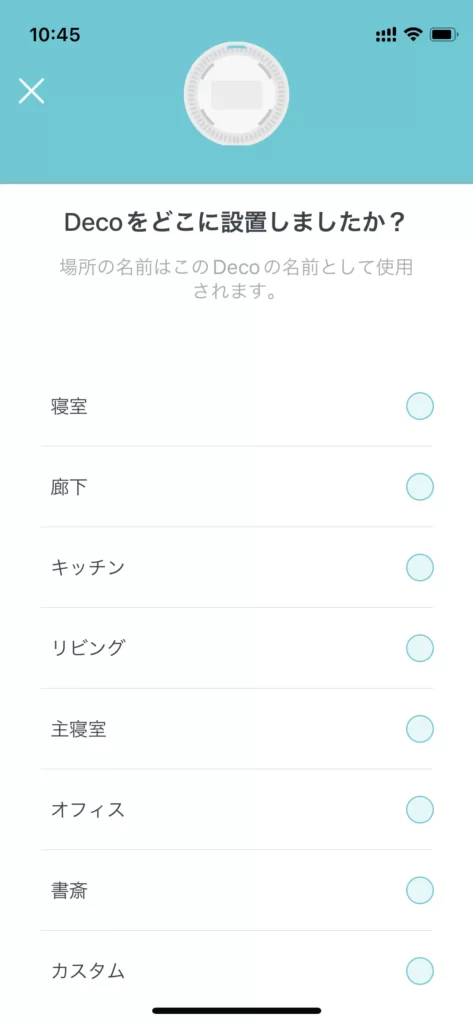
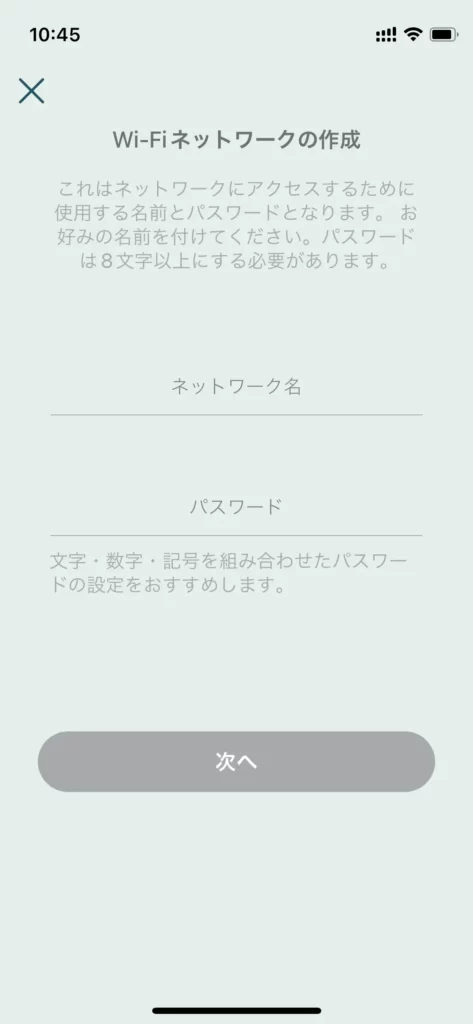
Step.5|設定完了
諸設定が終わったらWi-Fiネットワークが作成され、設定完了となります。5分程度で簡単に設定できました。
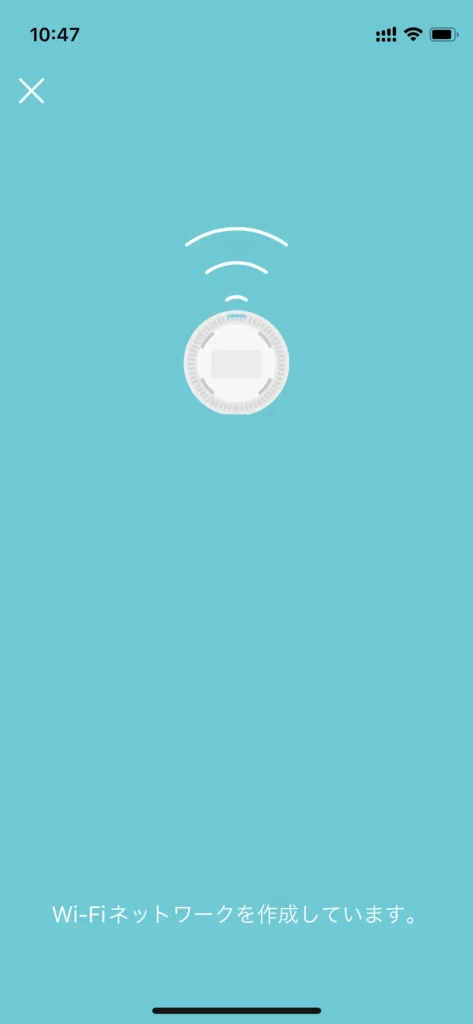
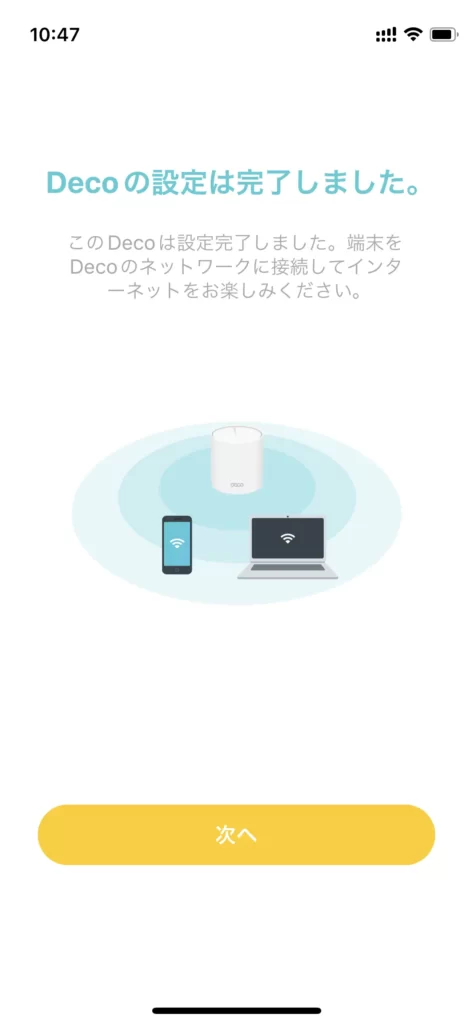
2台目以降のルーターを追加したい場合は、電源を入れるだけで約2分後に自動で接続されます。
また、アプリではネットワーク設定のほか、LEDコントロールなども可能です。
LEDを常時消灯させることもできるので、寝室にX60を置く時にもLEDの光が気にならなくなるのが素晴らしい。
『Deco X60』の通信速度を計測
回線は一切変えてないんですが、ルーターをX60に変えるだけで通信速度が向上しました。
家の環境により実行速度は変わってくるので、計測データはあくまで参考程度にご覧いただければと思います。
僕の家では330Mbps程度がMAXでしたが、利用者の中には700〜800Mbps程度は出せる実力があるのでスペックはかなり高いと言えます。
- ルーターはリビングに設置
- 計測場所はリビング / ロフト / 寝室 / 玄関の4か所
- 計測デバイスは『iPhone 12 mini』と『M1 MacBook Air』の2種類
- 「fast.com」で休日の日中に計測
- 同日に各所3回計測して出た最大値を実測値として採用
計測結果は以下のとおり。
| 計測場所 | iPhone 12 mini | M1 MacBook Air |
| リビング | ↓ 336 ↑ 298 | ↓ 338 ↑ 297 |
| ロフト | ↓ 338 ↑ 301 | ↓ 337 ↑ 293 |
| 寝室 | ↓ 301 ↑ 285 | ↓ 303 ↑ 280 |
| 玄関 | ↓ 287 ↑ 289 | ↓ 285 ↑ 290 |
X60に変えたことで、ルーターから最も離れた位置にある玄関でも速度が落ちにくくなりました。
ただ、階が異なるロフトではX60でも若干の速度低下が。
そこで、もう1台のルーターをロフトに設置してみたところ、リビングと同程度の速度が出るようになりました。
| 計測場所 | iPhone 12 mini | M1 MacBook Air | ||
| ロフト設置なし | ロフト設置あり | ロフト設置なし | ロフト設置あり | |
| リビング | ↓ 332 ↑ 300 | ↓ 336 ↑ 298 | ↓ 337 ↑ 295 | ↓ 338 ↑ 297 |
| ロフト | ↓ 312 ↑ 289 | ↓ 338 ↑ 301 | ↓ 314 ↑ 288 | ↓ 337 ↑ 293 |
こんな風に、簡単に高速Wi-Fiエリアを拡張できるのがメッシュWi-Fiの良いところ。
2階建や広い家に住んでいる人は、2パック以上を買った方がスキマなく快適なWi-Fi環境を構築できるのでおすすめです。
『Deco X60』の使用感レビュー(良いところ・気になった点)
『Deco X60』を実際に使ってみて、おもに感じたことは以下の3つ。
- 家中どこにいてもネット接続が快適に
- インテリアに馴染んでくれる
- まあまあ発熱する
家中どこにいてもネット接続が快適に

数値では測れない快適さ。
Wi-Fi速度の向上は計測結果でお伝えしたとおりですが、体感的にも明らかな違いがあります。
具体例を出すとこんな感じ。
- ブラウザ上でのサイト表示:1〜3秒かかる → 0.5〜1秒に短縮
- YouTubeでの動画読み込み:1〜2秒かかる → 0.5〜0.8秒に短縮
- SwitchBotアプリ上のデバイス立ち上げ:5秒かかる → 2秒に短縮
特に『iPad mini 6』を購入してからは動画を見ることが多くなったので、読み込みがスムーズになったのはめちゃくちゃ快適。

『SwitchBot』もデバイスの立ち上げが大幅に速くなって、さらに便利さを感じられるようになりました。
数字で見ると小さな変化に思われるかもしれませんが、日々感じていたちょっとのストレスが改善されたのは非常に大きい。
Wi-Fi 6とAIメッシュに対応している『Deco X60』だからこそ感じられた変化だと思います。
インテリアに馴染んでくれる

もう隠す必要なんてない。
『Deco X60』はアンテナの生えてないミニマルな外観なので、インテリアによく馴染んでくれます。
Apple製品なんかと一緒に並べても調和のとれた感じに。

フレグランスミストの横に置けば、まるでアロマディフューザーのよう。

コーヒーウェアの隣にあったら、まさかWi-Fiルーターだとは思いませんよね。
それぐらい暮らしに溶け込むようなデザインなので、わざわざ収納ボックスなどの中に隠したりする必要もありません。
せっかく高速対応のルーターを購入しても、中に隠してしまうと通信速度が減速することになるので、それはもったいない。
「隠さなくてもいい」というのは、ルーターとしては大きな強みのひとつ。
まあまあ発熱する

クリーンな見た目とは裏腹に、わりと発熱します。
手でずっと触れていると低温やけどしそうなぐらいの熱さで、体感40℃はあるかも。
滑り止めゴムが付いているので地面に直接本体が触れないとはいえ、排気口も底面にあるため熱に弱い素材の上には置かない方が良いかもしれません。
【デスクツアー】デスク周りのおすすめアイテム
下記の記事では、現在使っている「デスク周りのおすすめアイテム」をまとめて紹介しています。
こだわりのデスク環境に仕上がっているので、ぜひチェックしてみてください。
『Deco X60』レビューまとめ

今回は、TP-Linkの『Deco X60』をレビューしました。
約2.7万円と比較的リーズナブルながらも、Wi-Fi 6とAIメッシュに対応した通信性能の高さが光るWi-Fiルーターです。
実際に家のしょぼいネット回線でも「明らかに速くなったな」と体感できるほどネット環境が快適になりました。
高速なネット回線を契約している人は、もっと恩恵を感じられるはず。
そして何より、インテリアになじむミニマルな見た目が、僕にとって最大の惹かれポイントでした。
性能とデザインを両立したルーターって数少ないと思うので、見た目にもこだわる人はぜひチェックしてみてください。